Comment faire pour transférer les contacts de BlackBerry à l'iPhone
Créer des iPhones d'Apple records de vente l'un après l'autre. Beaucoup de gens aiment l'iPhone pour diverses raisons: sa minceur, légèreté, design épuré, écran Retina HD, puissant appareil photo, des interfaces utilisateur intuitives, des millions d'applications, facile à utiliser, haute performance, merveilleuse expérience de jeu, batterie longue durée, haute sécurité, haute technologie, innovations, fonction de matériel et de logiciels à l'unisson parfait et beaucoup plus. Ils passent à l'iPhone à partir d'Android, la mûre, Nokia, etc. Voici un problème: Comment faire pour copier les données sur les vieux téléphones à un nouvel iPhone. Dans ce tutoriel,, nous allons nous concentrer sur les utilisateurs de commutation de BlackBerry à l'iPhone, et mettre en place les moyens sur la comment transférer les contacts de BlackBerry à l'iPhone:
la Méthode 1 et Méthode 2 s'appliquent au transfert des contacts de smartphones BlackBerry (BlackBerry exécutant 7.1 OS et BlackBerry 7.0 OS, comme le BlackBerry "BOLD" 9790/9900/9930, BlackBerry Curve 9310/9315/9350/9360/9370/9380/9220/9320, BlackBerry Torch 9810/9850/9860, et BlackBerry 9720) à l'iPhone;
Certain temps, la Méthode 3 et le Méthode 4 travailler pour copier les contacts de BlackBerry 10 dispositifs de (y compris BlackBerry Z10, BlackBerry Q10, BlackBerry Q5, BlackBerry Z30, BlackBerry Porsche Design P ’ 9982, BlackBerry Z3, Passeport de blackBerry, BlackBerry Porsche Design P ’ 9983, BlackBerry Classic, Saut de blackBerry et plus) à l'iPhone.
Comment transférer des contacts depuis BlackBerry à l'iPhone (Méthode 1)
Choses que vous devez:
- Un PC ou Mac;
- BlackBerry Desktop Software et MobileTrans de transfert de téléphone (pour Windows, pour Mac);
- Un smartphone BlackBerry exécutant BlackBerry 7.1 OS ou 7.0;
- iPhone que vous voulez transférer les contacts BlackBerry à;
- Câbles USB pour brancher le terminal BlackBerry et l'iPhone à l'ordinateur.
les étapes:
Sauvegardez BlackBerry à l'ordinateur
- Télécharger et installer BlackBerry Desktop Software et MobileTrans de transfert de téléphone (pour Windows, pour Mac) sur votre PC ou Mac;
- Branchez votre téléphone intelligent BlackBerry à l'ordinateur avec le câble USB est venu avec votre appareil;

- Ouvrez le logiciel BlackBerry Desktop et aller à "Device" > "Sauvegarder" sur la barre de menu ou cliquez sur “Sauvegarder maintenant”;

- Dans la fenêtre pop-up "Retour des options", sélectionnez "Full (toutes les données de l'appareil et les paramètres)"De la liste des" Type de sauvegarde ";

- Si vous voulez transférer des photos, musique et vidéos à partir de BlackBerry à l'iPhone, vous pouvez avoir besoin d'activer "le mode de stockage de masse" sur votre appareil Blackberry et basculer la case à côté de "Fichiers enregistrés sur mon stockage intégré des médias" dans la fenêtre "Options Retour Up".
- Décochez la case à côté de «Chiffrer la sauvegarde de fichier" si elle est sélectionnée.
- Cliquez sur le bouton "Back Up" pour enregistrer les fichiers sur votre Blackberry à votre ordinateur.

Extrait contacts dans BlackBerry sauvegarde et de restauration à l'iPhone
- Connectez l'iPhone à l'ordinateur avec le câble USB donnée lorsque l'iPhone a été acheté;
- Exécutez le téléphone pour le transfert de données de téléphone MobileTrans (pour Windows, pour Mac), et cliquez sur «Restaurer depuis une sauvegarde" puis sur l'icône "Blackberry";

- Sélectionnez le fichier de sauvegarde de BlackBerry que vous souhaitez extraire les contacts à partir sur la gauche et sélectionnez l'iPhone comme "Destination" dans la liste déroulante sur la droite.

- Cochez la case "Contacts" dans le centre.
- Cliquez sur le bouton "Démarrer Copier" pour transférer les contacts de BlackBerry à l'iPhone.
Comment transférer des contacts BlackBerry à l'iPhone (Méthode 2)
Choses que vous devez:
- Un PC ou Mac;
- BlackBerry Desktop Software et iPhone PC Suite;
- Un téléphone intelligent BlackBerry avec BlackBerry 7.1 OS ou 7.0 OS;
- Un iPhone;
- Câbles USB pour relier le terminal BlackBerry et l'iPhone à un PC ou Mac.
Retour des contacts BlackBerry à l'ordinateur
- Télécharger et installer BlackBerry Desktop Software et iPhone PC Suite sur votre ordinateur.
- Lancer BlackBerry Desktop Software, et connecter le BlackBerry smartphone à l'ordinateur via le câble USB fourni avec la boîte;
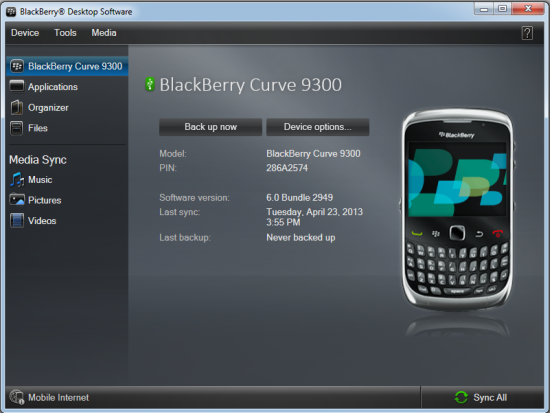
- Lors de l'identification de l'appareil par le logiciel Blackberry, passez à l'onglet «Organisateur» sur la barre latérale gauche.

- Basculer la case "Contacts" et cliquez sur le bouton "Configurer ..." à côté de lui;
- Dans la fenêtre pop-up "Contacts Configurer", sélectionnez «Une façon de votre ordinateur uniquement" dans la liste déroulante de "sens de la synchronisation";

- Dans les "Paramètres du compte", choisissez "Microsoft Outlook" ou "Microsoft Outlook Express" dans la liste déroulante "des comptes de contact», puis cliquez sur "OK";
- Cliquez sur "Sync Organizer" pour sauvegarder les contacts de BlackBerry à l'ordinateur.
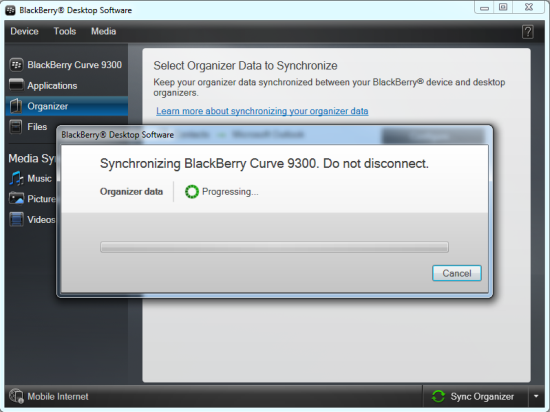
Transférer des contacts BlackBerry de l'ordinateur à l'iPhone
- Lorsque la sauvegarde est terminée, Débranchez l'appareil BlackBerry et branchez l'iPhone à l'ordinateur avec le câble USB qui vous permet de recharger l'iPhone.
- Courir iPhone PC Suite sur votre ordinateur.
- Quand l'iPhone est reconnu par le Gestionnaire de fichiers iPhone, cliquez sur «Contacts» à la colonne de gauche;

- Juste après les contacts sur votre iPhone sont chargés, cliquez sur "Import / Export" sur la barre de navigation supérieure, puis allez dans "Importer des contacts à partir de l'ordinateur" > "À partir d'Outlook 2003/2007/2010/2013" (Si vous avez choisi « Microsoft Outlook » à l'étape 6) ou "de Outlook Express" (si vous avez sélectionné "Microsoft Outlook Express" précédemment), puis cliquez sur le bouton "Importer" dans la fenêtre pop-up pour importer des contacts de l'ordinateur à l'iPhone.
Comment transférer des contacts depuis BlackBerry 10 à l'iPhone sur Windows et Mac (Méthode 3)
Choses que vous devez:
- Un PC ou un Mac;
- BlackBerry Lien;
- Téléphone au transfert de téléphone MobileTrans (pour Windows, pour Mac);
- Le BlackBerry 10 téléphone et l'iPhone;
- Les câbles USB pour connecter le 2 périphériques à l'ordinateur.
les étapes:
Sauvegardez BlackBerry 10 smartphone à l'ordinateur
- Télécharger, Installez et ouvrez BlackBerry lien sur l'ordinateur.
- Brancher le BlackBerry 10 appareil à l'ordinateur avec le câble USB qui vous permet de charger votre appareil.
- (En option) Entrez le mot de passe sur le téléphone si l'écran est verrouillé par mot de passe.

- (Facultatif si vous n'avez pas encore réglé votre appareil.) Sur le logiciel, Donnez un nom à votre appareil et décider s'il faut gérer le périphérique avec le lien de BlackBerry ou non, puis cliquez sur « Démarrer à l'aide de mon appareil ».
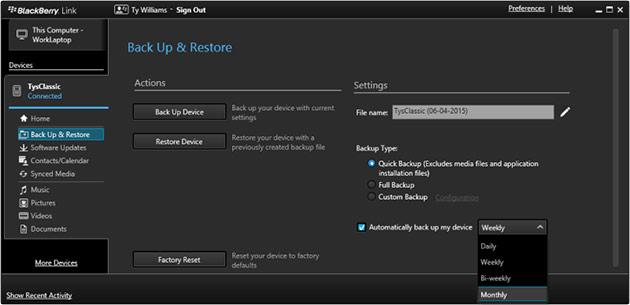
- Sur la barre latérale gauche, Sélectionnez le périphérique dans le menu « Périphériques ».
- Mettez en surbrillance "vers le haut & La restauration".
- Dans le "retour vers le haut & Windows Restore", Sélectionnez l'option « Sauvegarde complète » sous « Type de sauvegarde ». Si vous avez besoin seulement de transférer des contacts BlackBerry sur iPhone, vous pouvez également choisir « Sauvegarde rapide » ou « Backup Custom » se basant sur vos besoins.
- Cliquez sur « Backup un appareil » à l'arrière les données sur le BlackBerry 10 à l'ordinateur.
Extrait des contacts de BlackBerry 10 sauvegarde et transfert à l'iPhone
- Télécharger, installer et lancer le transfert de données de téléphone à téléphone MoibleTrans (pour Windows, pour Mac).

- Déplacez votre souris à la section « Restauration de sauvegardes », Cliquez sur et sélectionnez « BlackBerry ».
- Connectez l'iPhone à l'ordinateur à l'aide de la foudre à un câble USB ou 30 broches au câble USB fourni avec le téléphone.

- (En option) Assurez-vous que les fichiers de sauvegarde de l'appareil BlackBerry ont été détectés par le logiciel et apparaissent sur la gauche, et l'iPhone un droit comme le périphérique de destination.
- Cochez la case avant « Contacts » dans le centre.
- Cliquez sur « Démarrer le transfert » pour copier les contacts du BlackBerry vers iPhone.
Comment copier des contacts de BlackBerry 10 pour iPhone sur PC et Mac (Méthode 4)
Choses que vous devez:
- Un PC ou Mac;
- BlackBerry Lien 1.1.1.26 ou plus tard;
- iPhone PC Suite;
- Un BlackBerry 10 appareil fonctionnant sous BlackBerry 10 Version de l'OS 10.1 ou plus tard et un iPhone;
- Câbles USB pour connecter le BlackBerry et l'iPhone à l'ordinateur.
les étapes:
Retour des contacts BlackBerry à Outlook
- Relier le smartphone BlackBerry à l'ordinateur avec le câble USB;
- Télécharger, installer et exécuter BlackBerry Lien sur votre ordinateur;
- Sur l'écran d'accueil du BlackBerry Lien, passez à l'onglet avec le nom de votre appareil sur la barre d'outils en bas;

- Cliquez sur les engins "Paramètres" icône sur la barre de menu en haut;
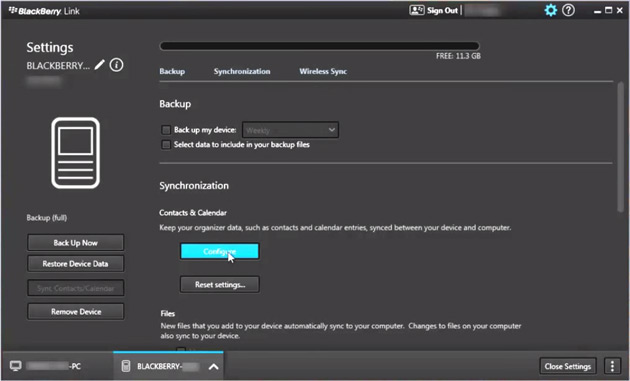
- Dans le "Paramètres" vue, cliquez sur «Synchronisation»;
- Cliquez sur "Configurer";
- Sélectionnez le compte de Microsoft Outlook que vous souhaitez que les contacts de Blackberry pour synchroniser avec dans la liste déroulante des comptes, puis cliquez sur « Sélectionner le compte »;

- Avec le lien « Configurer » à côté de « Contacts », mettre en place la synchronisation de contacts avec les paramètres: "Direction Sync", « Conflict Resolution » et « Dossiers de synchronisation », puis cliquez sur “D'accord”;
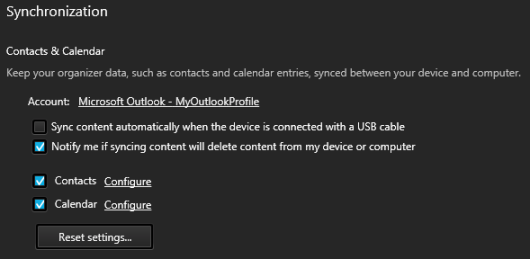

- Cliquez sur "synchroniser Contacts/calendrier" dans la barre latérale gauche pour synchroniser contacts BlackBerry avec Microsoft Outlook sur votre ordinateur;
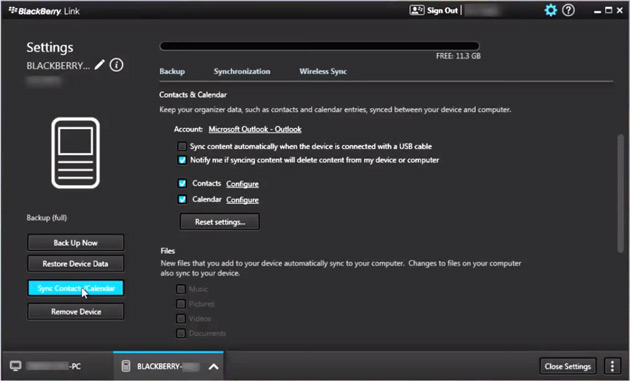
Transférer les contacts à partir d'Outlook BlackBerry à l'iPhone
- Téléchargement gratuit iPhone PC Suite, Ensuite, installez et lancez-le sur votre PC ou Mac;
- Connectez l'iPhone que vous envisagez de transférer les contacts de BlackBerry avec l'ordinateur en utilisant le câble USB et l'iPhone devraient être automatiquement reconnus par le logiciel;
- Cliquez sur "Contacts" sur la barre latérale gauche;

- Allez dans "Import / Export" > "Importer des contacts à partir de l'ordinateur" > "À partir d'Outlook 2003/2007/2010/2013", puis cliquez sur "Importer" pour copier les contacts BlackBerry à l'iPhone.
Lorsque toutes les étapes sont effectuées, les contacts BlackBerry seront copiés avec succès pour iPhone et vous pouvez trouver tous les contacts dans votre BlackBerry "Contacts" app sur iPhone. Si vous avez suivi toutes les étapes de l'initiation, mais toujours pas de transférer les contacts de BlackBerry à l'iPhone, ou si vous avez des questions sur les étapes, s'il vous plaît sentir libre à nous contacter ou tout simplement commenter ci-dessous. De plus, si vous avez d'autres bonnes solutions de transfert de contacts BlackBerry à l'iPhone, s'il vous plaît laissez-moi savoir aussi, Je vais partager vos idées avec tous mes visiteurs.







Commentaires récents